Karanténa
V této sekci naleznete seznam souborů, které na spravovaných stanicích přesunul do karantény bezpečnostní produkt ESET. Jedná se o soubory, které nebylo možné vyléčit, jejich odstranění by nebylo bezpečné nebo vhodné – mohlo se jednat například o falešnou detekci.
Do karantény se nepřesunují všechny objekty detekované na klientské stanici. Možné případy: •Detekce, které nelze odstranit. •Chování objektu je podezřelé, ale není detekován jako malware, například PUA. |
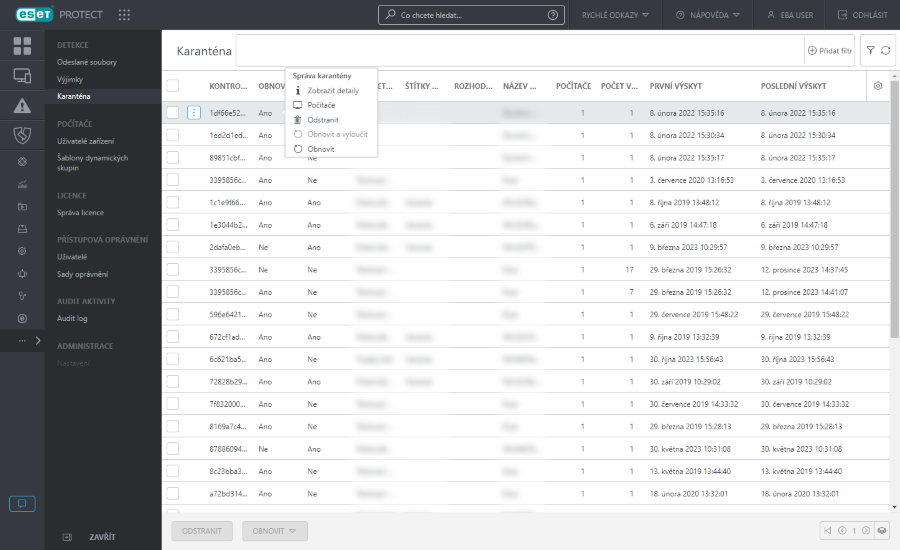
Obsah Karantény si můžete zobrazit dvěma způsoby:
•V hlavním menu přejděte do sekce Další > Karanténa.
•Podrobnosti o zařízení > Detekce a karanténa > Karanténa.
Po kliknutí na objekt v sekci Karanténa se zobrazí nabídka Správy karantény:
•![]() Zobrazit podrobnosti – zobrazí zdrojové zařízení, název a typ detekce, název objektu s celou cestou, hash, velikost atd.
Zobrazit podrobnosti – zobrazí zdrojové zařízení, název a typ detekce, název objektu s celou cestou, hash, velikost atd.
•![]() Počítače – otevře sekci Počítače s aktivním filtrem zařízení, na kterých se soubor v karanténě nachází.
Počítače – otevře sekci Počítače s aktivním filtrem zařízení, na kterých se soubor v karanténě nachází.
•![]() Odstranit – odstraní soubor z karantény a příslušného zařízení.
Odstranit – odstraní soubor z karantény a příslušného zařízení.
•![]() Obnovit – obnoví soubor do jeho původního umístění.
Obnovit – obnoví soubor do jeho původního umístění.
•![]() Obnovit a vyloučit – obnoví soubor do jeho původního umístění a vyloučí jej z detekce (soubor nebude znovu detekován bezpečnostní aplikací ESET).
Obnovit a vyloučit – obnoví soubor do jeho původního umístění a vyloučí jej z detekce (soubor nebude znovu detekován bezpečnostní aplikací ESET).
•![]() Nahrát – otevře úlohu Získat soubor z karantény. Tato akce je dostupná po kliknutí na Zobrazit podrobnosti.
Nahrát – otevře úlohu Získat soubor z karantény. Tato akce je dostupná po kliknutí na Zobrazit podrobnosti.
Funkci Nahrát by měli používat jen zkušení uživatelé. Chcete-li prozkoumat soubor v karanténě, můžete jej Nahrát do sdílené složky. |
Přizpůsobení filtrů a rozložení
Web Console si můžete přizpůsobit svým potřebám:
•Správa postranního panelu a hlavní tabulky zobrazující data.
•Přidáním filtrů a jejich uložením jako předvolby. Pro filtrování zobrazených objektů můžete využít štítky.